Das gleiche Hintergrundbild für lange Zeiträume vonZeit kann langweilig sein. Deshalb ist es großartig, es mit etwas Neuem zu verwechseln! Leider ist das Auffinden von Qualitätstapeten eine Art lästige Pflicht. Wenn Sie Ihren Linux-Desktop mit neuen Hintergrundbildern aufpeppen möchten, sollten Sie ein Automatisierungstool verwenden, das dies für Sie erledigt. In diesem Artikel erfahren Sie, wie Sie das Tool zum Ändern von Hintergrundbildern unter Linux verwenden. Es lädt Hintergrundbilder aus dem Internet herunter und ändert diese unter anderem automatisch. Darüber hinaus werden wir eine spezielle KDE Plasma 5-Lösung für den automatischen Tapetenwechsel vorstellen!
SPOILER ALARM: Scrollen Sie nach unten und sehen Sie sich das Video-Tutorial am Ende dieses Artikels an.
Hintergrundbild automatisch ändern
Einige Desktop-Umgebungen unterstützen direkt dieMöglichkeit, das Hintergrundbild in regelmäßigen Abständen während des Tages automatisch zu ändern. Dies gilt jedoch nicht für jede einzelne Desktop-Umgebung. Um dieses Problem zu lösen, gibt es viele verschiedene Programme, die Benutzer herunterladen können, um das Aussehen ihres Desktops automatisch zu ändern. Das beste Werkzeug, um das Hintergrundbild unter Linux automatisch zu ändern, ist aus unserer Sicht Variety. Es ist ein übersichtliches, benutzerfreundliches GUI-Tool, das (einmal installiert) im Hintergrund als Dienst ausgeführt wird und unabhängig von der Umgebung direkt mit dem Linux-Desktop interagiert.
Darüber hinaus hat es auch viele nützlicheFunktionen wie die Möglichkeit, NSFW-Bilder herauszufiltern, sodass sowohl lokale als auch Online-Bildquellen verwendet werden können, und sogar die Möglichkeit, verschiedene visuelle Effekte auf die festgelegten Hintergrundbilder anzuwenden.
Installation
Ab sofort unterstützt Variety die meisten modernen Linux-Distributionen. So installieren Sie es auf Ihrem Betriebssystem:
Ubuntu
Ubuntu 16.04:
sudo add-apt-repository ppa:peterlevi/ppa
Aktualisieren Sie dann die Software-Quellen für Ubuntu.
sudo apt update
Zuletzt installieren Sie Variety.
sudo apt install variety variety-slideshow
17.10:
sudo apt install variety
Debian
sudo apt-get install variety
Arch Linux
sudo pacman -S variety
Fedora
Sudo DNF installieren Vielfalt
OpenSUSE
Sudo Zypper installieren Vielfalt
Andere Linuxe
Kann die Software in einem Binärpaket für nicht findenIhre Linux-Distribution? Ziehen Sie in Betracht, den Quellcode von der Launchpad-Seite des Entwicklers abzurufen und selbst zu kompilieren. Alternativ können Sie auf pkgs.org nachsehen, ob für Ihr Betriebssystem ein Download verfügbar ist.
Einrichten von Variety
Das Variety-Tool bietet viele, viele verschiedene Einstellungen und Optionen. Der beste Startpunkt ist die Registerkarte "Allgemein". Dies ist der Kern der Einstellungen für das Tool.
Standardmäßig ändert Variety Ihr Hintergrundbildalle 5 Minuten. Das ist ein bisschen verrückt. Klicken Sie auf den Schieberegler neben "5 Minuten" und wählen Sie "Tage" anstelle von Minuten. Geben Sie dann 1 ein. Von hier aus ändert die App täglich Ihr Hintergrundbild. Wenn Sie nicht möchten, dass das Hintergrundbild jeden Tag geändert wird, unterstützt Variety Änderungen basierend auf Minuten, Stunden und Tagen und Wochen.
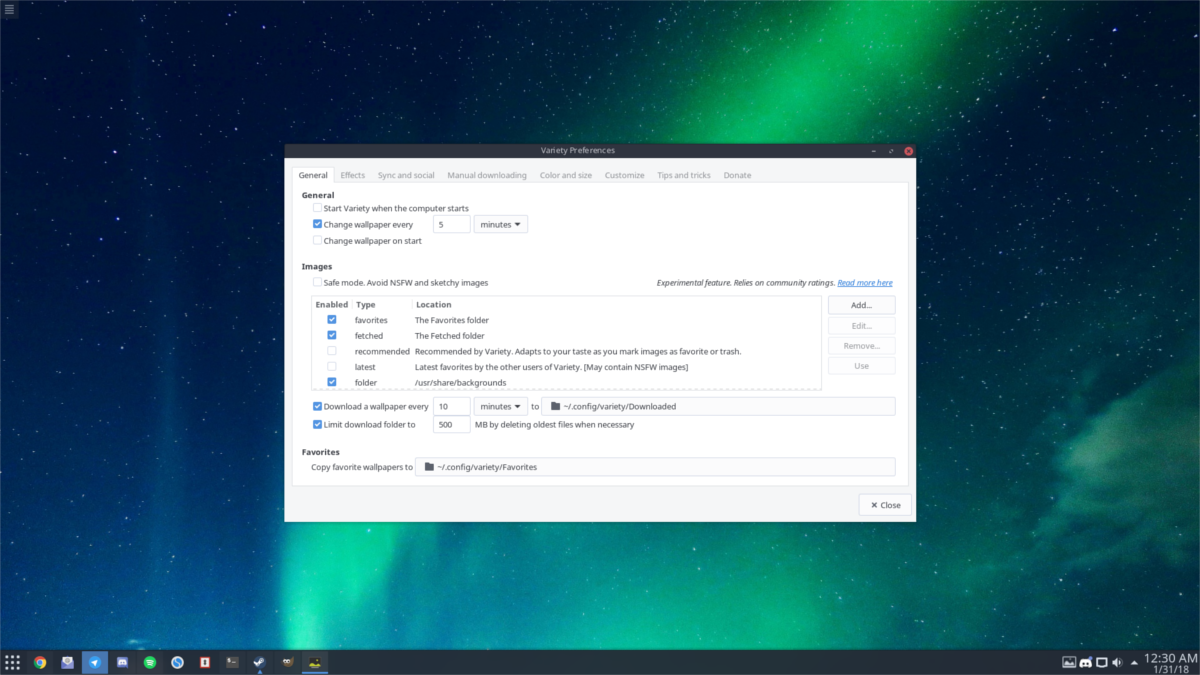
Bewegen Sie die Maus nach unten zu „Bilder“ und scrollen Siedurch die verschiedenen Optionen zur Auswahl (es gibt eine Menge). Zu den Bildquellen, aus denen Sie Bilder festlegen können, gehören: Lieblingsordnerbilder, abgerufene (auch als heruntergeladen bezeichnete) Bilder, empfohlene Bilder, Bing-Foto des Tages und mehr.
Nachdem Sie die Einstellungen für die Bildoption ausgewählt habenWechseln Sie zum Tab "Effekte". In diesem Bereich können Benutzer verschiedene visuelle Änderungen an den Hintergrundbildern vornehmen. Wählen Sie unter "Filter" die gewünschten Filter aus (oder lassen Sie das Feld leer) und wechseln Sie zu "Anführungszeichen".
Aktivieren Sie "Anführungszeichen", wenn Sie Anführungszeichen von berühmten / wichtigen Personen auf Ihrem Desktop sehen möchten. Wenn nicht, gehen Sie nach unten zu "Uhr". Mit dieser Einstellung können Benutzer die Uhrzeit auf dem Desktop drucken.
Wenn Sie fertig sind, schließen Sie die App. Ihr Hintergrundbild ändert sich automatisch.
KDE Plasma Anleitung
Das Varieté-Tool ist großartig, funktioniert aber nichtinnerhalb der KDE-Desktop-Umgebung aufgrund der Art und Weise, wie KDE Plasma erstellt wird. KDE-Benutzer, die ihr Hintergrundbild automatisch ändern möchten, müssen Variety durch eine andere Lösung ersetzen: den KDE-Plasma-Desktop.
Gehen Sie zum KDE-Desktop und klicken Sie mit der rechten Maustaste auf einenleerer Bereich. Wählen Sie im Kontextmenü die Schaltfläche "Desktop konfigurieren". In diesem Bereich können Sie wie gewohnt Hintergrundbilder anbringen. Darüber hinaus gibt es Einstellungen zum Einrichten einer Diashow oder eines „automatischen Hintergrundbildwechslers“, ähnlich wie beim Variety-Tool, jedoch mit weniger Funktionen.
Erstellen Sie dazu zunächst einen Ordner in ~ / Bilder / Das wird alle Bilder enthalten, die Sie zu KDE hinzufügen möchten.
mkdir -p ~/Pictures/kde-slideshow/
Verschieben Sie alle Bilddateien in ~ / Bilder / kde-slideshow / Öffnen Sie mit dem Dolphin-Dateimanager das Hintergrundbildfenster. Wählen Sie den Schieberegler neben dem Hintergrundtyp und wählen Sie "Diashow".
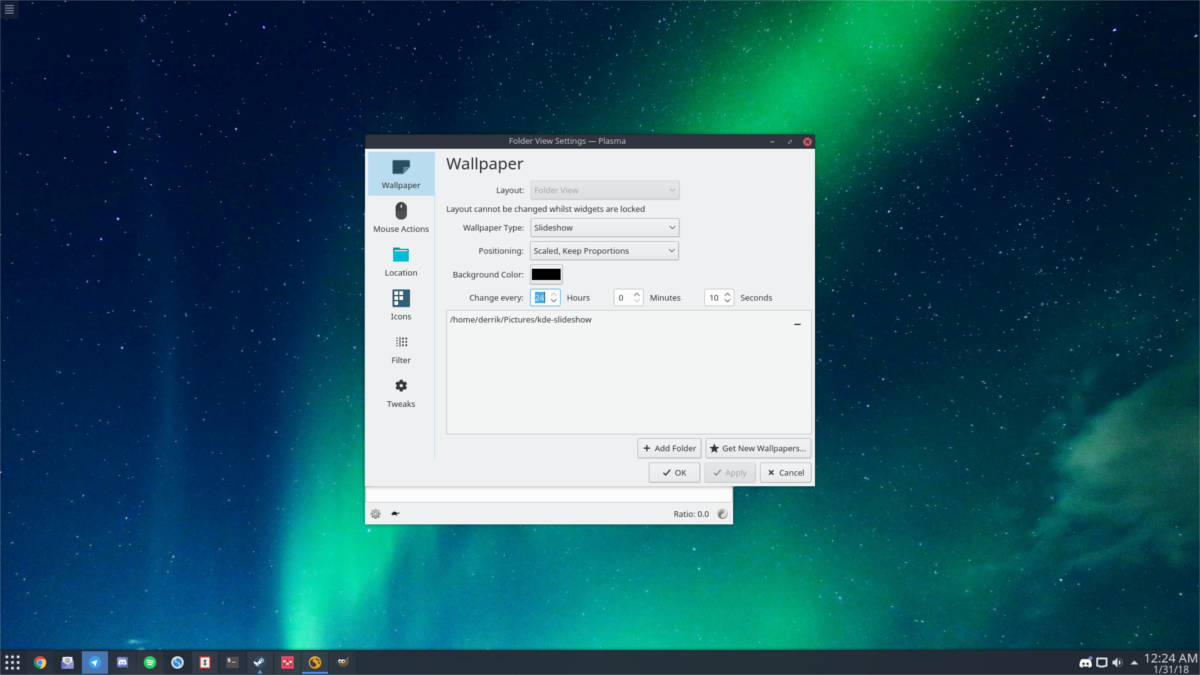
Wählen Sie unten die Schaltfläche „+ Ordner hinzufügen“ und navigieren Sie zu ~ / Bilder / kde-slideshow /. Gehen Sie dann zum Abschnitt „Alle ändern“, um genau zu ändern, wie lange KDE Plasma 5 warten soll, bevor Sie zu einem anderen Hintergrundbild im Ordner wechseln.
Beachten Sie, dass die Zeitmessung in Stunden, Minuten und Sekunden erfolgt. Geben Sie zum Einstellen auf einen Tag in der Stundenmarkierung „24“ ein. Stellen Sie für zwei den Wert auf „48“ usw. ein.
Wenn Sie mit den Einstellungen zufrieden sind, klicken Sie auf "Übernehmen" und KDE ändert sofort Ihr Hintergrundbild!




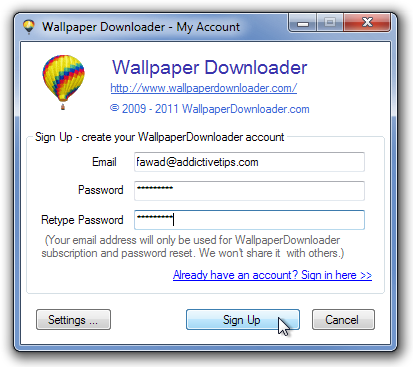








Bemerkungen